ПРАКТИЧЕСКОЕ ЗАНЯТИЕ
Обработка звуковой информации (Audacity)

Цели:
1. Формирование навыков работы со звуковой информацией.
2. Развитие способностей планирования последовательности своих действий
3. Воспитание потребности осуществлять самоконтроль учебного процесса
Материально техническое и методическое обеспечение
ПК, наушники, микрофон, методические указания по практической работе.
Краткие сведения из теории
Программа Audacity является звуковым редактором, работающим в операционных системах семейства Windows, включает в себя следующие функциональные возможности: редактирование аудио файлов, запись новых файлов с линейного входа звковой карты (Line In), микрофонного входа (Mic In), цифрового входа с CD, входов AUX, звуков в операционной системе с других программ, воспроизводящих любой звук, программных медиа плееров и т.д.
Панель управления программы Audacity содержит кнопки и инструменты:
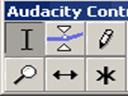
- "Выделение" (Selection Tool) - этот инструмент применяется для выделения графика формы сигнала, используя мышь и сочетания клавиш "Shift+Влево", "Shift+Вправо", "Shift+Home", "Shift+End". Удерживая нажатыми клавиши "Shift+Влево" или "Shift+Вправо" можно выделить нужный диапазон графика формы сигнала в зависимости от Формата выделения, выбранного Вами. Сочетание "Shift+Home" выделяет график формы сигнала от текущего положения курсора до начальной позиции звуковой дорожки. Сочетание "Shift+End" выделяет график формы сигнала от текущего положения курсора до конечной позиции звуковой дорожки. Для изменения области выделения можно также использовать курсор-рука в программе Audacity. Для применения данного инструмента нажмите клавишу "F1".
- "Изменение огибающей" (Envelope Tool) помогает изменить уровень части графика формы сигнала, используя мышь или по выбранным точкам. Для применения данного инструмента нажмите клавишу "F2".
- "Изменение огибающей (карандаш)" (Draw Tool) помогает изменить отдельные семплы в графике формы сигнала - применяется опытными пользователями прораммы Audacity. Для применения данного инструмента нажмите клавишу "F3".
- "Масштабирование" (Zoom Tool) помогает пользователю изменить масштаб отображения графика формы сигнала, используя клик по левой кнопке мыши (Увеличение) и правый клик (Уменьшение), или, удерживая клавишу "Shift", совместно с нажатием левой кнопки мыши включается режим "Уменьшение". Для применения данного инструмента нажмите клавишу "F4".
- "Перемещение" (Time Shift Tool) сдвигает график формы сигнала влево или вправо, производя сдвиг времени для звуковой дорожки. Для применения данного инструмента нажмите клавишу "F5".
- "Универсальный инструмент" (Multi-Tool Mode) объединяет в себе все вышеуказанные инструменты, для его применения необходим навык использования вышеперечисленных инструментов, вызывается нажатием клавиши "F6".


"Панель Редактирование Audacity" (Audacity edit toolbar) включает в себя следующее:
- основные операции при редактировании "Вырезать" (Cut), "Скопировать" (Copy), "Вставить" (Paste).
- "Обрезать края" (Trim outside) обрезает звуковой сигнал слева и справа от выделенной части графика формы.
"Создать тишину" (Silence) создает сигнал с нулевым уровнем (тишиной) на участке выделения графика формы сигнала.
- Кнопки "Отменить" (Undo) и "Вернуть" (Redo) отменяют и возвращают на шаг выполненные пользователем программы операции редактирования.
- Кнопки "Приблизить" (Zoom in) и "Отдалить" (Zoom Out) даны пользователям, предпочитающим вызывать команды с панели редактирования, а не сочетанием клавиш и кликами мыши.
- Нажатием кнопки "Уместить выделенное" (Fit selection) выбирается масштаб приближения графика формы сигнала таким образом, что его выделенная часть умещается по всей ширине экрана программы.
- Нажатием кнопки "Уместить проект" (Fit project in window) выбирается масштаб графика формы сигнала таким образом, что вся длительность Проекта по времени (кадрам, семплам и т.д.) в программе Audacity отображается по всей ширине экрана.
"Панель Микшеры Audacity" (Audacity mixer toolbar) предназначена для:
регулирования уровня сигнала выходного и входного устройства, а также отображения имени устройств.
